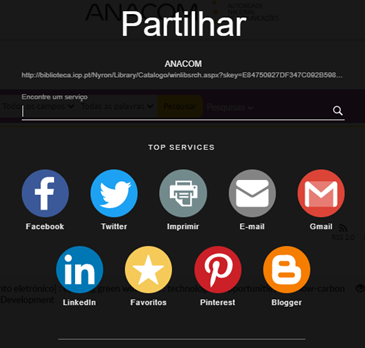An english version of this page will be made available soon.
You may wish to go to the english homepage.
You may wish to go to the english homepage.
A Biblioteca ANACOMhttps://www.anacom.pt/Nyron/Library/Catalogo/ é um serviço eletrónico com apresentação de portal.
Aqui encontra:
O recurso mais utilizado do catálogo da Biblioteca ANACOM é a pesquisa que permite procurar documentos através das opções: Pesquisa Simples, Pesquisa Orientada ou Pesquisa Multibase.
Outras funções e facilidades disponíveis:
Existem três opções de pesquisa:
Pode selecionar na lista de resultados da pesquisa uma ou mais referências, basta marcar a caixa “Adicionar à bibliografia”.
O acesso à Bibliografia está disponível na barra superior direita do ecrã.
Ao lado do link “Bibliografia” encontra o número de registos que compõe a Bibliografia e um caixote de lixo que permite eliminar a Bibliografia quando já não interessa.
A “Bibliografia” criada é anulada quando “Terminar sessão”.

Ao selecionar o caixote todas as referências marcadas são apagadas (incluindo referências marcadas em pesquisas anteriores).
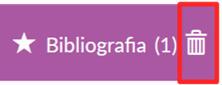
Número de registos que constituem a Bibliografia
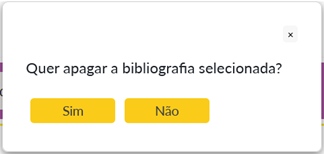
Mensagem de confirmação que surge quando clica no caixote do lixo ao lado da Bibliografia
Ao selecionar a opção “Bibliografia”, visualiza todas as referências marcadas (incluindo referências marcadas em anteriores pesquisas), que são apresentadas na forma de detalhe bibliográfico. Pode também nesta fase eliminar algum registo se assim o pretender e optar pela visualização em qualquer formato disponível, normal, NP 405 e ISBD, conforme anteriormente referido.
A opção “Histórico de pesquisas” guarda/grava as 9 últimas pesquisas efetuadas e assim permite recuperar pesquisas anteriores.
Esta opção pode ser particularmente relevante no caso de pesquisas mais elaboradas, uma vez que a recuperação de uma pesquisa gravada evita que tenha de voltar a configurar as opções.
Para aceder à lista de pesquisas efetuadas basta clicar na opção “Histórico de pesquisas”
Selecione a seta do lado direito para voltar a fechar o “Histórico de pesquisas”.
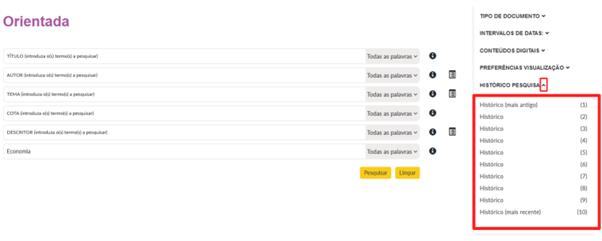
Histórico de pesquisas
Existem quatro funções de apoio para partilhar ou reutilizar os resultados de pesquisa:
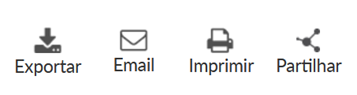
Imprimir
Permite imprimir a página atual para uma impressora por si definida.
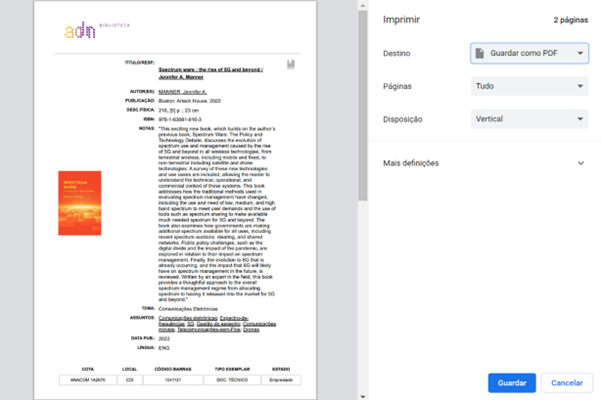
Exportar
Permite exportar a lista dos registos bibliográficos ou o detalhe bibliográfico. Ao selecionar a opção “Exportar”, é apresentada uma janela semelhante à figura seguinte.
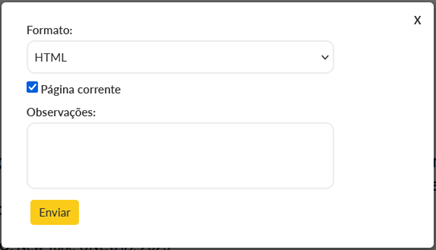
O campo “Formato” permite escolher o formato de exportação dos registos. Quando a opção “Exportar” é selecionada a partir da lista de resultados da pesquisa, as opções “Todas as páginas (máx 72 refs)”, “Página corrente” e “Referência(s) selecionada(s) (máx 72 refs)” podem ser selecionadas de forma a identificar quais os elementos a exportar.
A caixa “Observações” permite escrever um pequeno texto, que será incluído no ficheiro exportado, e que poderá ajudar posteriormente na identificação da pesquisa.
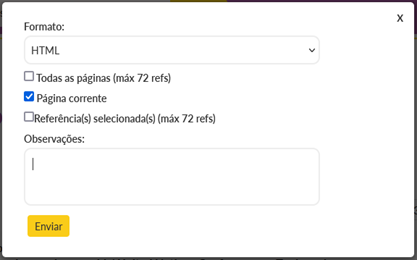
Email
Ao selecionar a opção “Email”, é apresentada uma janela semelhante à figura seguinte.
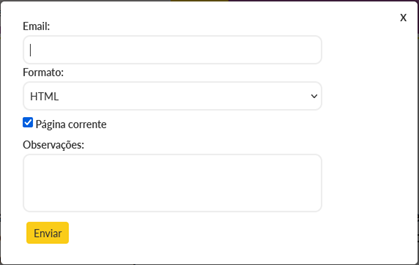
Quando a opção “Email” é selecionada a partir da lista de resultados da pesquisa, as opções “Todas as páginas (máx 72 refs)”, “Página corrente” e “Referência(s) selecionada(s) (máx 72 refs)” podem ser selecionadas de forma a identificar quais os elementos a enviar.
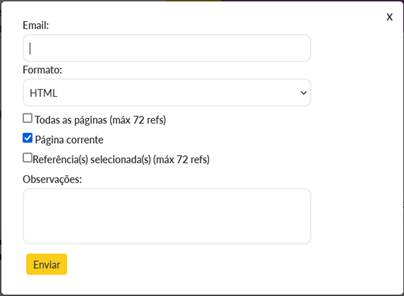
Partilhar
Esta opção permite partilhar a informação em diversas redes sociais, bastando para o efeito selecionar o botão “Partilhar”.